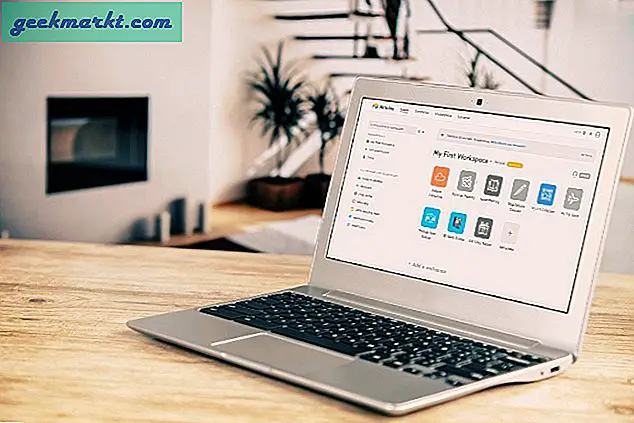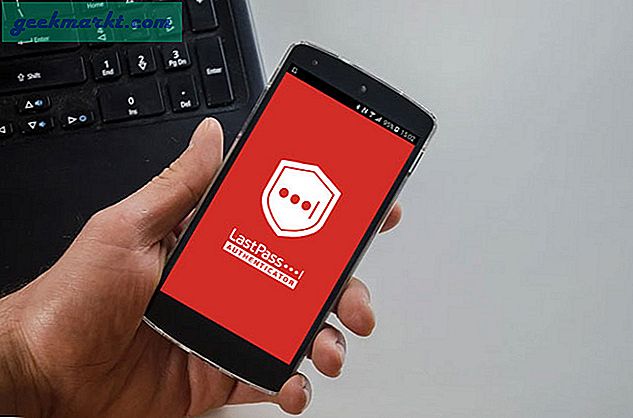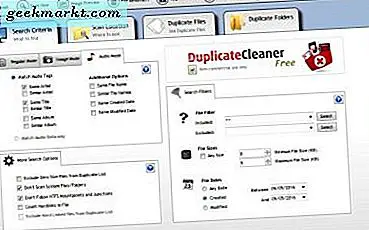
หากคุณได้เก็บสำเนาเอกสารและภาพที่คุณไม่ต้องการแล้วคุณจะมีไฟล์ที่ซ้ำกันอยู่ แม้ว่าคุณจะยังไม่ได้ก็ตามคุณอาจพบว่าคุณมีไฟล์ที่ซ้ำซ้อนเพียงไม่กี่ไฟล์บนฮาร์ดดิสก์ของคุณ ดังนั้นจึงมีสาธารณูปโภคจำนวนมากที่สามารถสแกนหาและลบไฟล์ที่ซ้ำซ้อนเพื่อเพิ่มพื้นที่เก็บข้อมูลดิสก์ได้ นี่คือวิธีที่คุณสามารถลบไฟล์ที่ซ้ำกันโดยใช้ Duplicate Cleaner Free
Duplicate Cleaner Free เป็นรุ่นฟรีแวร์ของ Duplicate Cleaner 4 Pro มีตัวเลือกมากมายที่คุณสามารถหาได้ในรุ่น Pro และคุณสามารถเพิ่มลงใน Windows 10, 8, 7 และ Vista ได้จากที่นี่ คลิกปุ่ม DOWNLOAD ใต้ Duplicate Cleaner Free เพื่อบันทึกการตั้งค่า จากนั้นเปิดวิซาร์ดการตั้งค่าเพื่อเพิ่มลงใน Windows
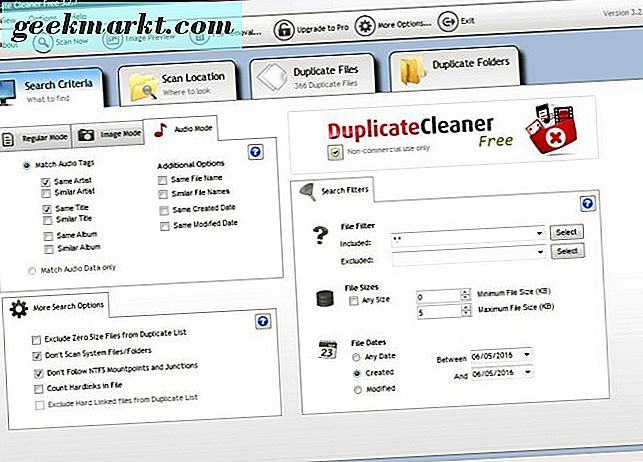
เปิดหน้าต่าง Duplicate Cleaner Free ในภาพรวมด้านบน ประกอบด้วยแท็บสี่แท็บและหนึ่งในเกณฑ์การค้นหาซึ่งคุณสามารถเลือกตัวเลือกการค้นหาจาก ตัวอย่างเช่นคุณสามารถเลือกสแกนหาไฟล์ที่มีชื่อเดียวกันหรือชื่อไฟล์ที่คล้ายคลึงกันโดยการเลือกกล่องกาเครื่องหมายเหล่านี้ในแท็บโหมดปกติ ตัวเลือกโหมดภาพไม่สามารถใช้งานได้ในแพคเกจ freeware แต่คุณสามารถเลือกตัวเลือกต่างๆบนแท็บเสียงเพื่อกำหนดค่าการสแกนเสียง
ด้านขวามีแท็บตัวกรองการค้นหาที่คุณสามารถระบุตัวกรองด้วย หากต้องการค้นหารายการที่ซ้ำกันซึ่งอยู่ในช่วงขนาดไฟล์ให้ยกเลิกการเลือกช่องทำเครื่องหมาย ขนาดใดก็ได้ จากนั้นป้อนค่าขนาดไฟล์ที่น้อยที่สุดและสูงสุดเพื่อค้นหาในกล่องข้อความ
จากนั้นคลิกแท็บตำแหน่งสแกนเพื่อเลือกโฟลเดอร์ที่จะสแกน คุณสามารถเรียกดูโฟลเดอร์ที่มีโครงสร้างไดเรกทอรีทางด้านซ้ายของแท็บได้ จากนั้นลากและวางโฟลเดอร์ลงในช่องเส้นทางการค้นหา
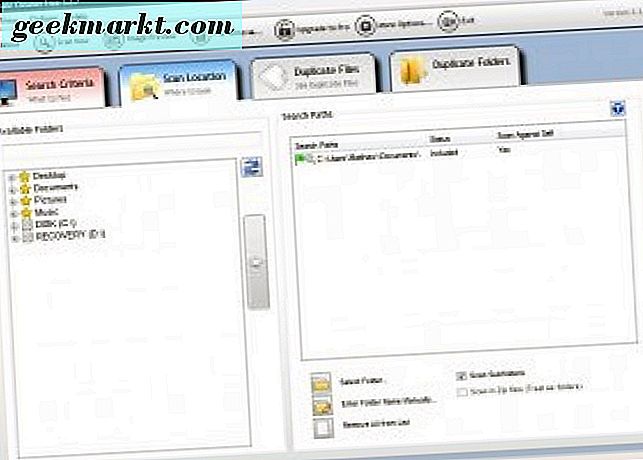
กดปุ่ม Scan Now บนแถบเครื่องมือเพื่อเริ่มการสแกน จะแสดงให้คุณเห็นสิ่งที่พบในแท็บ Duplicate Files พบไฟล์ที่ซ้ำกันในกลุ่มตามด้านล่างนี้
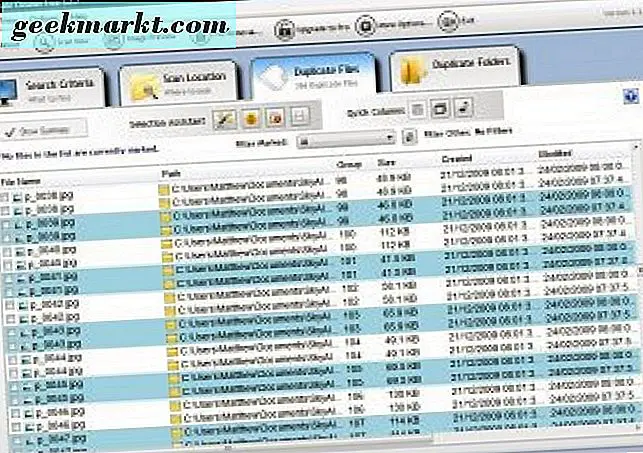
คุณสามารถเลือกไฟล์ที่ซ้ำกันเพื่อลบโดยคลิกช่องทำเครื่องหมายด้านข้าง หากต้องการเลือกรายการที่ซ้ำกันทั้งหมดอย่างรวดเร็วให้กดปุ่ม "ผู้ช่วยการเลือก" โดยใช้ไอคอนรูปไม้กายสิทธิ์คลิกที่ ทำเครื่องหมาย เลือกโดยกลุ่ม และ ทั้งหมดยกเว้นไฟล์เดียวในแต่ละกลุ่ม ที่จะเลือกรายการที่ซ้ำกันทั้งหมดในกลุ่มไฟล์
ตอนนี้ให้เลือก File Removal บนแถบเครื่องมือเพื่อเปิดหน้าต่างด้านล่าง คุณสามารถเลือกตัวเลือก Delete to Recycle Bin ที่จะลบไฟล์ไปที่ถังรีไซเคิลซึ่งคุณจะต้องลบข้อมูลเพื่อลบไฟล์ อย่าเลือกตัวเลือกนี้เพื่อลบไฟล์โดยที่ไม่ต้องไปที่ถังรีไซเคิลก่อน กด Delete Files และ Yes เพื่อยืนยันการลบข้อมูลที่ซ้ำกัน
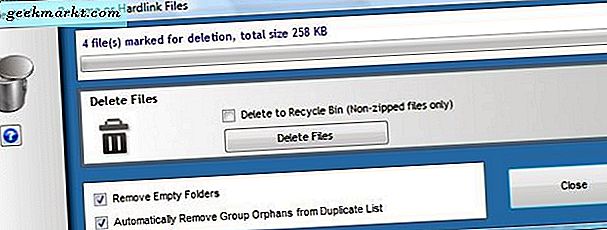
ด้วย Duplicate Cleaner Free ทำให้คุณสามารถค้นหาและลบไฟล์ที่ซ้ำกันได้อย่างรวดเร็ว ที่สามารถช่วยคุณประหยัดเนื้อที่ฮาร์ดดิสก์ได้มากถ้าคุณลบภาพและไฟล์เสียงที่ซ้ำกัน